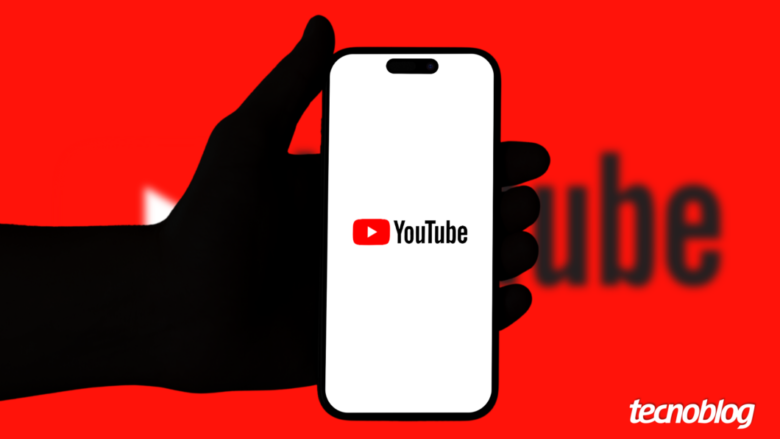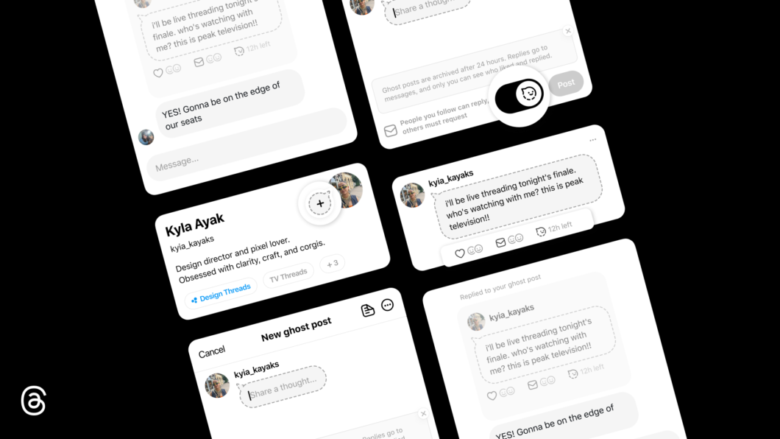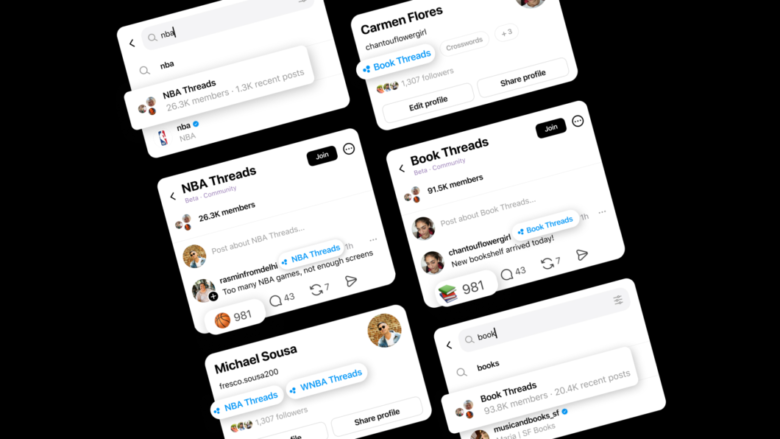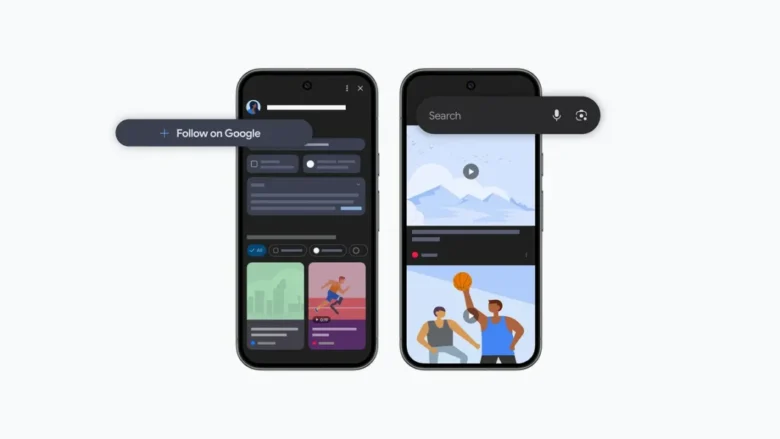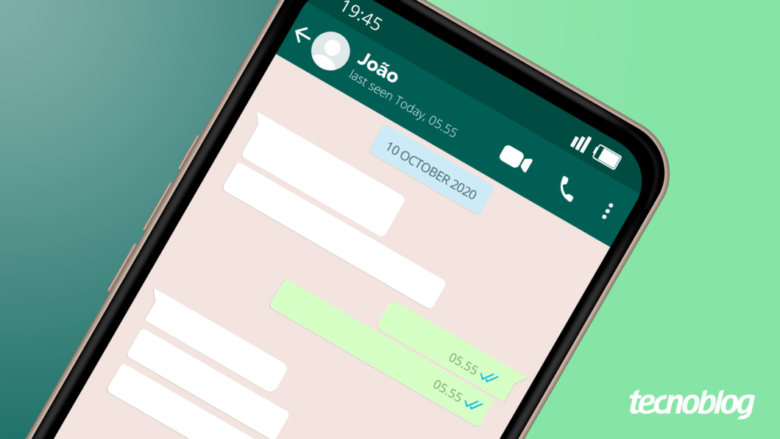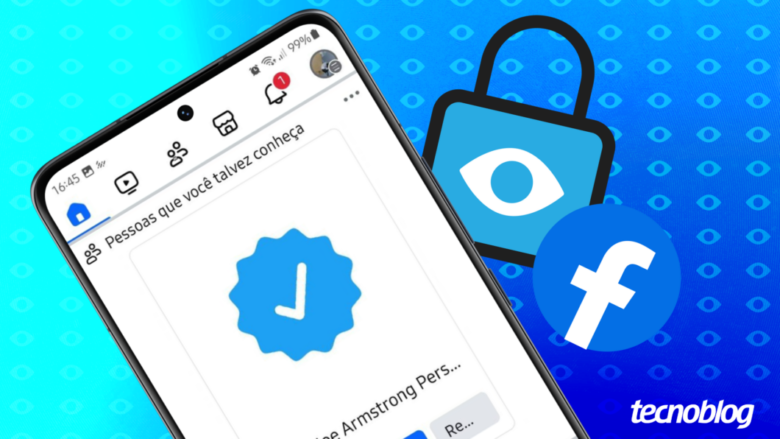WhatsApp Web tem erro inesperado e fica sem funcionar nesta quarta (3)
WhatsApp Web tem erro inesperado e fica sem funcionar nesta quarta (3)
WhatsApp passou a apresentar problemas por volta das 9h (ilustração: Vitor Pádua/Tecnoblog)
O WhatsApp Web não deixa usuários acessarem suas mensagens na manhã desta quarta-feira (03/12). Ao tentar abrir a plataforma, a mensagem “Ocorreu um erro inesperado” é exibida. Não é possível nem mesmo visualizar a lista de conversas.
Notícia urgente
O Tecnoblog atualizará este texto assim que houver mais informações sobre a queda do WhatsApp Web.
Limpar os cookies do navegador — um método trivial para solucionar falhas técnicas — não resolve o problema. Desconectar e conectar novamente a conta também não funciona.
Mensagem de alerta não dá mais detalhes sobre erro (imagem: Everton Favretto/Tecnoblog)
De acordo com o DownDetector, os relatos sobre problemas no WhatsApp começaram pouco antes das 9h e atingiram um pico às 10h. O problema não afeta o WhatsApp em celulares (Android e iOS) nem nos apps nativos para desktop (Windows e macOS).
Número de reclamações atingiu pico por volta das 10h (imagem: Giovanni Santa Rosa/Tecnoblog)
WhatsApp Web tem erro inesperado e fica sem funcionar nesta quarta (3)
WhatsApp Web tem erro inesperado e fica sem funcionar nesta quarta (3)
Fonte: Tecnoblog